
Parameters van die belangrikste router
Die herhaler af impliseer dat die DD-WRT firmware databasis is gekoppel aan ander wireless netwerke, en sodoende die coating uit te brei. Daarom sal die gebruiker moet begin instel van die meester router, wat aan die netwerk gekoppel. As sy belangrikste opset is reeds gereed, gaan na die volgende instruksie, anders, eerste wysig die netwerk parameters in ooreenstemming met die instruksies van die verskaffer of vind die artikel oor die model wat gebruik word op ons webwerf.
- Ons sal analiseer die voorbeeld op die basis van die laaste firmware van die routers van TP-LINK, en die eienaars van die modelle van ander vervaardigers sal nodig hê om dieselfde menu-items in die web koppelvlak vind. Vind 'n aparte afdeling "maatskappy af" op die paneel of in ander Menu Internet Sentrum.
- Merk die "Access Point" of "AP" paragraaf, die veranderinge stoor en stuur 'n router te herlaai.
- Sonder die sluiting van die web interface, gaan na die LAN instellings, dit wil sê, in die LAN spyskaart, en maak seker die gekose modus. Vir DHCP, sal jy nodig het om die stel IP-adres onthou sodat wanneer die instel van die DD WRT daar geen wedstryd.
- As jou diensverskaffer Statiese IP of PPPoE, opsioneel gaan na die artikel "DHCP" instellings.
- Maak seker dat die parameter wat verantwoordelik is vir die draai op die DHCP-bediener is in die op staat.
- Onthou / Save the IP adres van die router, wat aangedui op die belangrikste web koppelvlak bladsy of in die afdeling met die netwerk parameters. Dit kan verander, byvoorbeeld, op 192.168.0.10, sodat dit nie veranderings aan die opset van die tweede toestel maak. As jy dit laat in 'n standaard staat, is van mening dat die adres nie identies aan die tweede toestel moet wees.

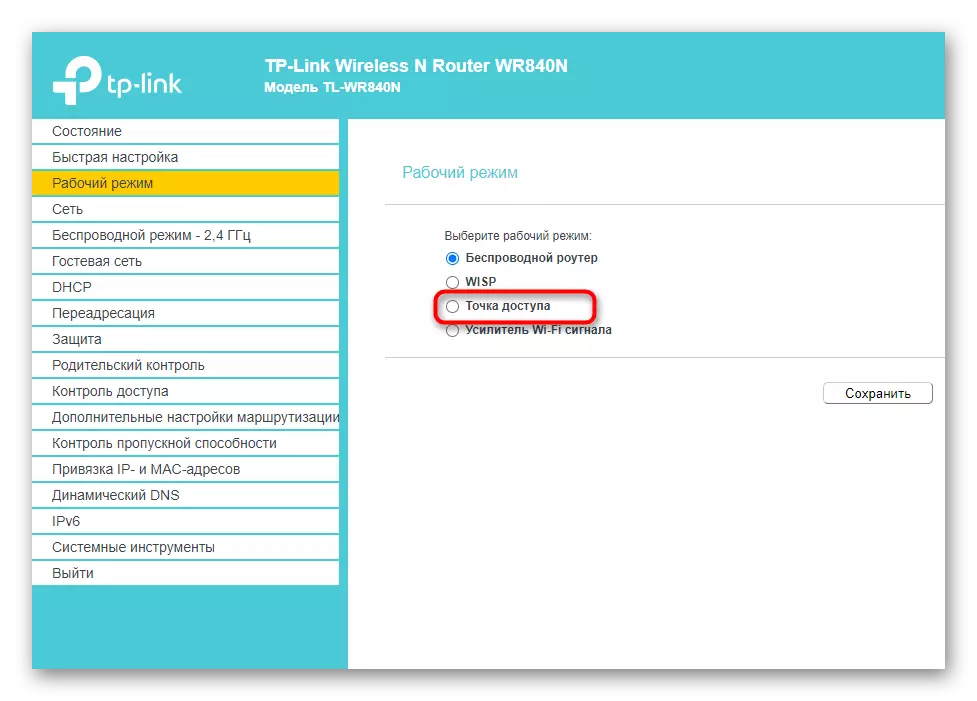

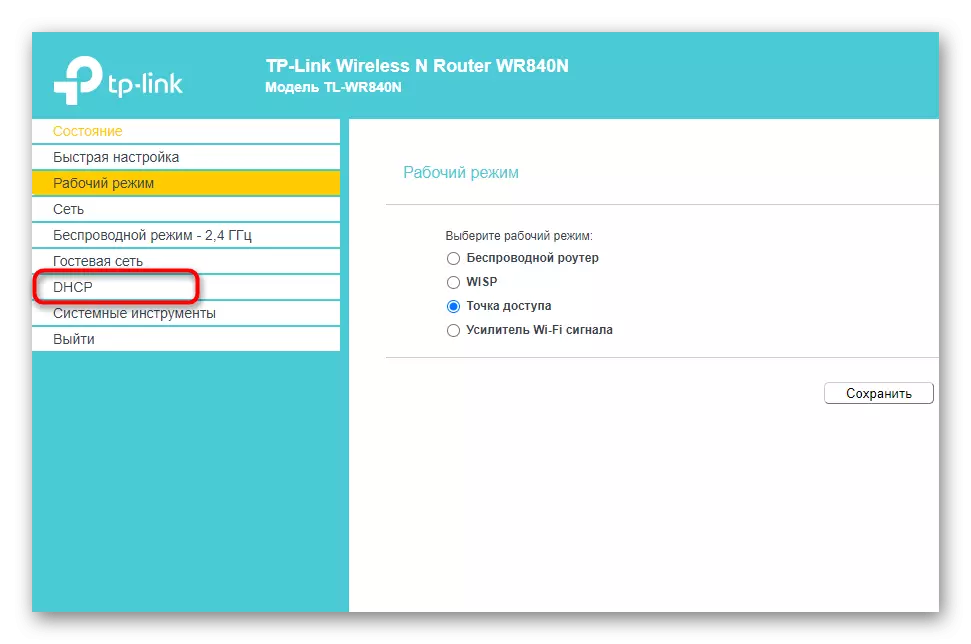
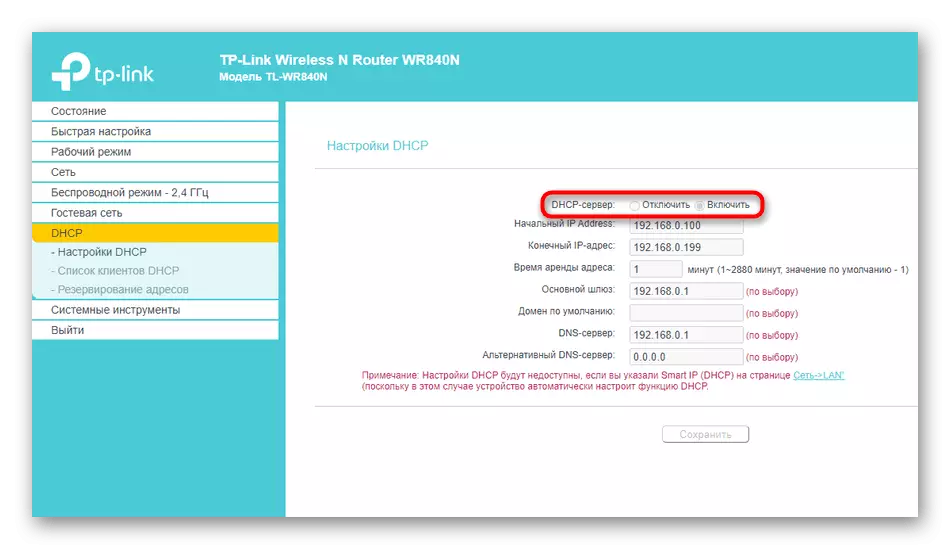

die router op DD-WRT opstel
Jy kan nou tydelik naby die hoof router web koppelvlak (dit is net nuttig vir die versoening van sommige instellings as jy hulle nog nie weet nie) en verbind die netwerk toerusting met DD-WRT firmware met behulp van 'n LAN kabel na 'n rekenaar om sy instellings te betree en voer aksies vir herhaler af. Ons verdeel die uitvoering van hierdie taak aan opeenvolgende stappe om die begrip van die proses te vereenvoudig, elke so geleidelik doen, noukeurig nagaan jou stellings met die gespesifiseerde.Stap 1: Herstel instellings
Dit is waarskynlik dat die router onder oorweging is gebruik vir ander doeleindes en aan die netwerk gekoppel. Nou is dit nie sy huidige instellings en geskep virtuele netwerke nodig het, aangesien hul parameters negatief die verband kan beïnvloed, so die prioriteit taak is om die toestel te herstel na die fabriek staat. Om dit te doen, gebruik 'n fisiese knoppie op die hardeware of virtuele in die web interface. Die algemene instruksies oor hierdie onderwerp kan gevind word in 'n ander materiaal op ons webwerf deur te kliek op die volgende skakel.
Lees meer: Herstel routers van verskillende vervaardigers te fabriek instellings

Stap 2: Magtiging in die web interface
Wysiging van die parameters vir die werking van die router in die herhaler modus is uit deur middel van sy web koppelvlak gedra verseker, sodat jy die leser oop te maak en teken in om hierdie kieslys. Die algoritme van aksie vir routers uit verskillende vervaardigers is min of meer dieselfde, maar sommige modelle het hul eie eienskappe. As jy enige probleme het met magtiging, gebruik die instruksies van 'n ander materiaal.Lees meer: Teken in op die web koppelvlak van routers
Stap 2: Wireless Settings
As die router funksies in die herhaler af, beteken dit dat dit gekoppel is aan die hoof router met behulp van 'n draadlose netwerk en vergroot die coating sone. Die belangrikste opset proses is net verwys na die WLAN parameters. Hulle is nie so veel nie, so nagaan en redigering sal nie 'n lang tyd in beslag neem.
- Na magtiging in die Internet sentrum, gaan na die "Wireless" blad (voorkoms en ligging van die knoppies kan effens verskil na gelang van die weergawes van die DD-WRT firmware).
- Die eerste blad is oop - "Basiese Instellings", wat nodig is om die parameters te verifieer. Vind die eerste fisiese koppelvlak opset eenheid en maak seker die parameters wat hieronder beskryf word, hulle redigering as wat nodig is.


- Vir Wireless af, stel die waarde "Bridge kliënt" of "Herhalers Bridge" afhangende van die weergawe van die firmware gebruik en die router model. Brei die lys drop-down om alle beskikbare opsies te sien.
- "Wireless Network af" moet wees in die "gemengde" staat.
- Die breedte kanaal moet nie verander word nie, want genoeg en standaard waarde, maar die parameter Wireless Channel moet die gekose kanaal op die hoof router te pas.
- "Wireless Network Naam (SSID)" is altyd geïnstalleer as op die hoof toestel sodat daar geen probleme in 'n poging om toegang te verkry tot die plaaslike netwerk.
- Vir die laaste parameter - "Wireless SSID Broadcast" stel die waarde "Aktiveer", merker hierdie paragraaf.
Wanneer jy gaan tussen stappe, moenie vergeet om druk op die knoppie om die instellings te red sonder die router herlaai sodat dit nie tyd te spandeer op die insluiting daarvan nie, maar ook nie die geselekteerde parameters wanneer die verdeling veranderinge nie herstel.
Stap 3: Wireless security
Jy moet nie vergeet van die sekuriteit instellings van die draadlose netwerk, omdat hulle nodig het om die parameters van die belangrikste router te pas sodat daar geen konflikte wanneer ek probeer om aan te sluit. Maar, as jy tyd het en begeer, kan jy probeer om ander instellings gestig deur die aanskakel van die beskerming of betreding van 'n ander wagwoord deur die nagaan van hoe dit die verband raak. Anders, doen die volgende opdragte uit.
- Terwyl in dieselfde afdeling "Wireless", gaan na die blad Wireless Security.
- Vind 'n blok met die naam van die fisiese koppelvlak en sy SSID, wat jy op te rig in die vorige stap, en maak seker die instellings met die volgende.
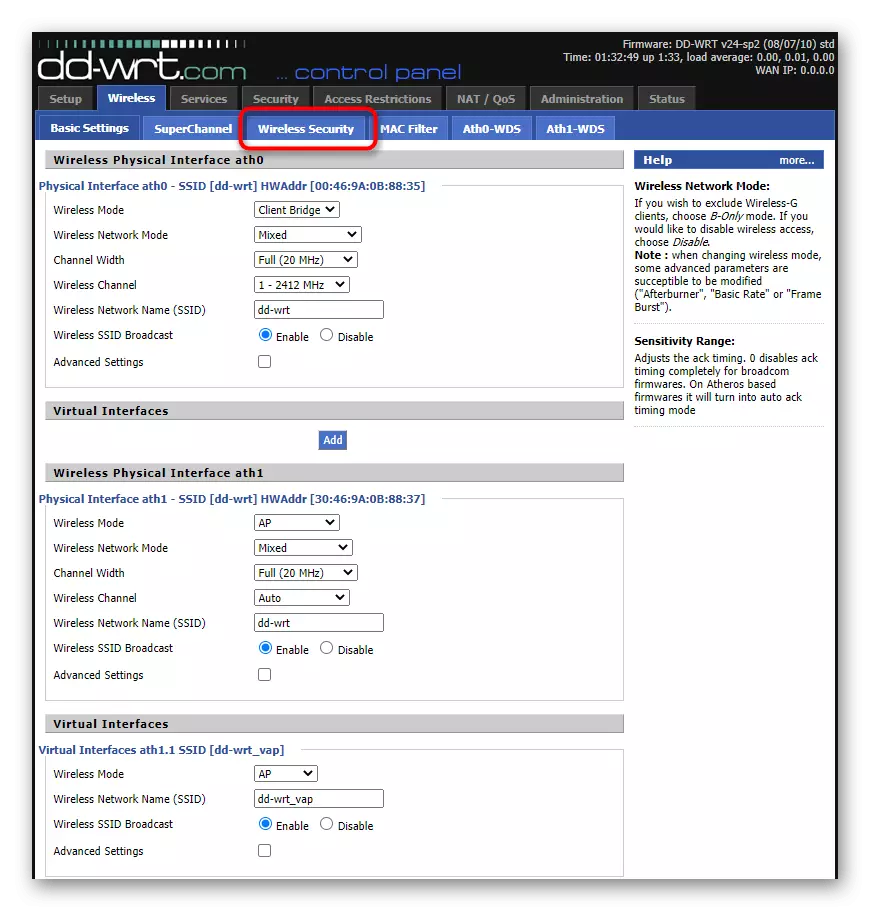
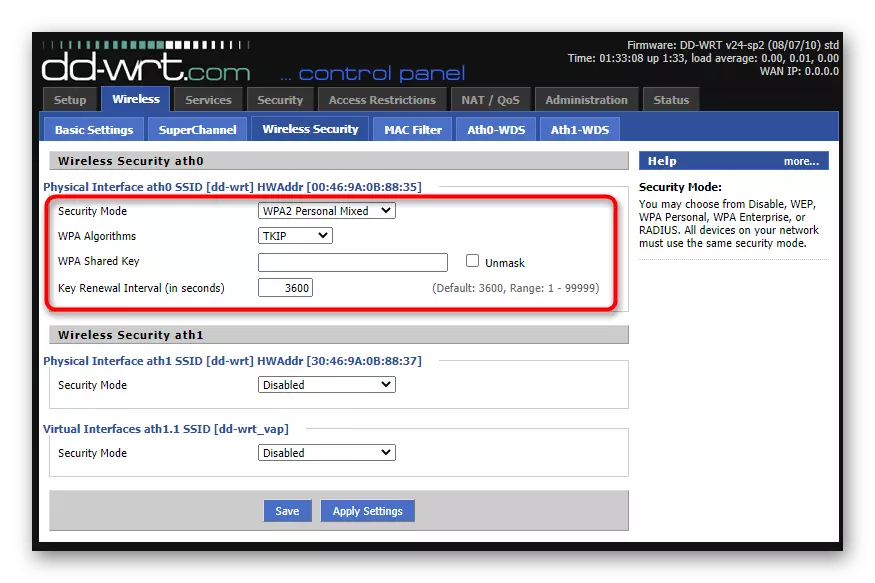
- SEKURITEIT af te kies in ooreenstemming met 'n geldige op die hoof router.
- WPA Algoritmes moet ook soortgelyk aan die eerste router wees.
- WPA Gedeelde Sleutel bestaan altyd van 'n minimum van agt karakters en afskrifte van die Wi-Fi toegang sleutel, wat reeds op die belangrikste toestel is ingestel. Die oorblywende parameters bly onveranderd, maar hierdie spyskaart is steeds nuttig wanneer die uitvoering van die finale stadium.
Stap 4: WAN-instellings vir Routher
Alle vorige optrede het geen betekenis indien die netwerk verstellings vir die router op die DD-WRT databasis nie korrek is gespesifiseer, sedertdien die toerusting is eenvoudig nie gekoppel aan die tweede. Jy moet 'n aantal eenvoudige aksies om die verband op te stel voer en al voortgaan om die uitslag van die uitbreiding van die draadlose netwerk dekking te gaan.
- In die DD-WRT web koppelvlak, gaan na die blad Setup.
- Vir "Connection Tipe" uit die drop-down list, kies outomatiese verstellings - DHCP, sonder om "STP".
- Gaan na "Network Setup" en maak seker dat die plaaslike IP-adres verskil van die een wat op die hoof router geïnstalleer is, en die subnet masker, inteendeel, stem ooreen. Vir "Gateway" net die IP-adres van die belangrikste router te stel en, as jy wil, voeg 'n plaaslike DNS, byvoorbeeld van Google - 8.8.4.4.

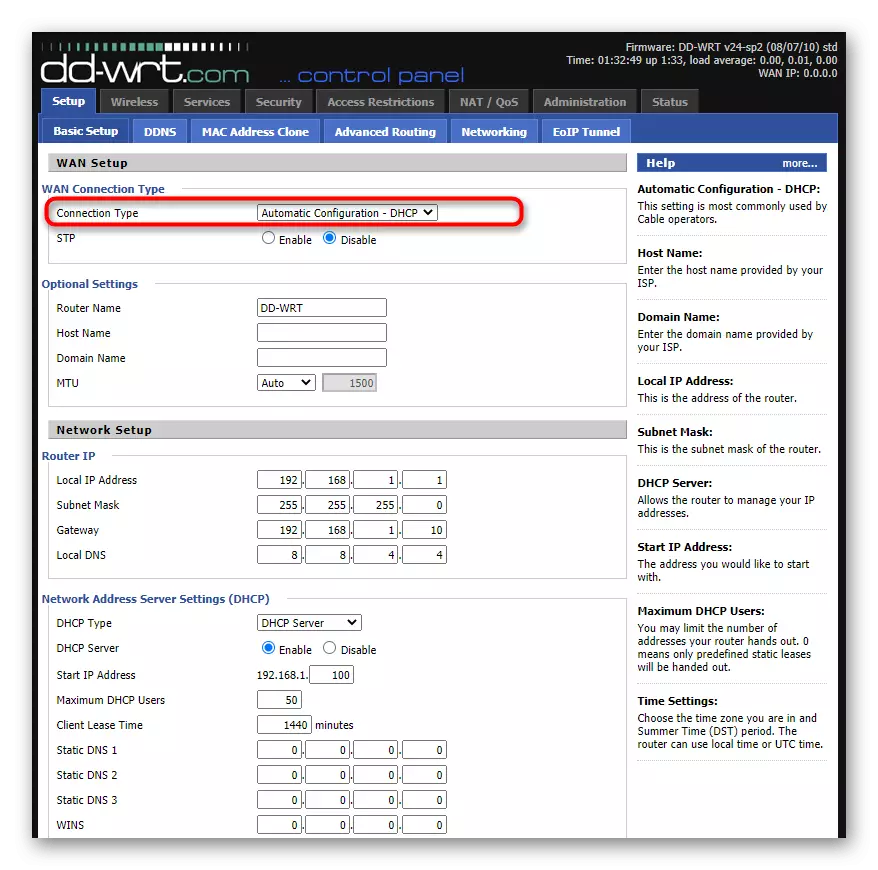

Stap 5: Firewall Parameters
Die voorlaaste stap impliseer die aanskakel van die firewall op die router met 'n DD-WRT firmware, aangesien in die herhaler af, is dit nodig om parameters van die belangrikste router ontvang, en nie jou eie gebruik. Dit is nie net nie nodig nie, maar soms lei tot mislukkings wanneer verbind. Die voordeel van die aanskakel van die firewall jou nie meer as 'n minuut.
- Maak die blad Sekuriteit.
- Gaan na die "Firewall" sub.
- In die "Firewall beskerming" blok, stel die parameter "SPI Firewall" na "afskakel", waarna die instellings te red.



Stap 6: Die skep van 'n virtuele SSID om Connect toestelle
Dit bly net om 'n virtuele toegang punt te maak, sodat die toestelle kan vind in die lys netwerk en verbind met behulp van die data wat jy spesifiseer. As vroeër die hoof toegangspunt in ooreenstemming met die parameters van die belangrikste router is ingestel, dan is dit dalk 'n heeltemal geen naam en wagwoord.
- Maak die blad "Wireless".
- Verander die parameters van die reeds geskep virtuele koppelvlak vir die fisiese, waarmee die interaksie plaasgevind het vroeër, die opstel van die "AP" modes vir dit, die opstel van 'n naam en noodwendig draai op die "Wireless SSID Broadcast".
- As die standaard virtuele koppelvlakke ontbreek, skep hulle met behulp van die knoppie "Voeg", en dan die waardes van die items te wysig.
- Klik op die blad en instel Wireless Security beskerming volgens jou behoeftes. Laat die netwerk te alle oop sodat gebruikers kan verbind om dit sonder vooraf aan die wagwoord.




Met dien verstande dat alle instellings korrek is gemaak nadat die netwerk toerusting herlaai in die lys netwerk, sal jy 'n nuwe toegang punt wat die Wi-Fi laag sone uitgebrei vind, kan jy in verbinding bly om dit en vrylik toegang tot die Internet. In die geval van probleme met die werking van die herhaler af, noukeurig na die gekose verstellings en gebruik die wenke van die materiaal onder.
Lees meer: Oplos van probleme wanneer die koppeling van die router om die router
